win7改开机壁纸的方法是什么_win7更改开机画面的方法图文步骤
最近有不少朋友问小编win7改开机壁纸的方法是什么,有的朋友不喜欢win7的开机画面,想要换成自己喜欢的壁纸图片,那么win7电脑开机壁纸怎么换呢?相信很多朋友还都不是很清楚。别着急,今天小编就针对win7怎么设置开机背景的问题,为大家带来win7更改开机画面的方法图文步骤。
win7更改开机画面的方法图文步骤:
1、选择一张自己喜欢的图(一定要是jpg格式,亲测png格式不行),分辨率最好和自己电脑的分辨率差不多;

2、将图片改名为“backgroundDefault.jpg”;
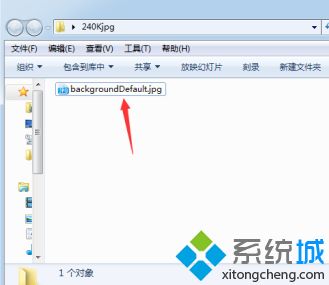
3、按下【win+R】--输入“regedit”;
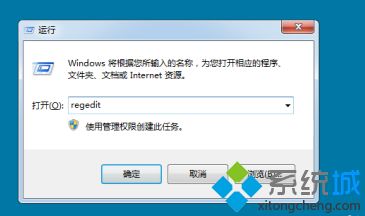
4、依次展开HKEY_LOCAL_MACHINE\SOFTWARE\Microsoft\Windows\CurrentVersion \Authentication\LogonUI\Background;
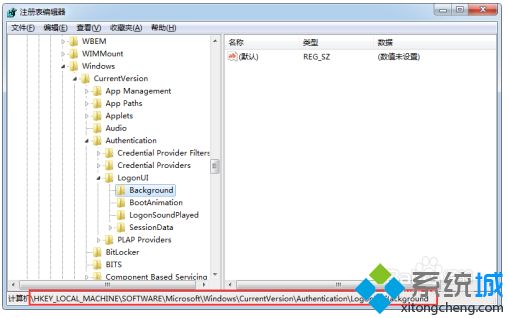
5、右击空白处--【新建】--【DWORD(32-位)值】;
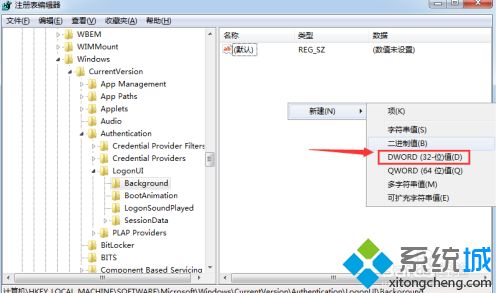
6、右击并命名为”OEMBackground“;
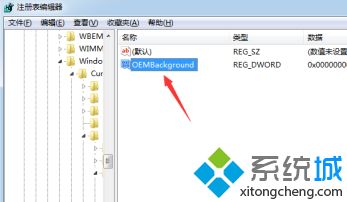
7、右击OEMBackground,点击【修改】;

8、在【数值数据】中输入“1”,点击确定;

9、把设置好壁纸的图片放到 C:\Windows\System32\oobe\info\Backgrounds 路径里,如没有info和Backgrounds文件夹,需要自己新建;
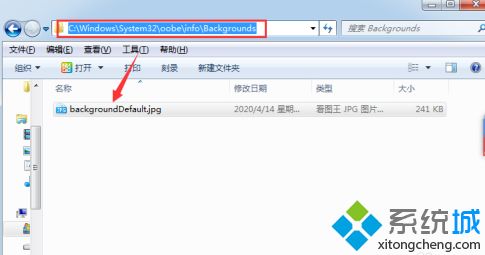
10、按下键盘上的【win + L】组合快捷键切换到登录界面,如图;

11、如果想恢复原来的背景,只需把图片删除掉即可。同样,如果想更换一张,只需将路径的图换掉就行。
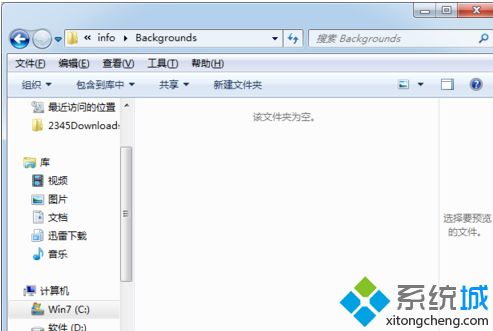
好了,以上就是关于win7改开机壁纸的方法是什么的全部内容了,希望本篇win7更改开机画面的方法图文步骤对你有所帮助。
我告诉你msdn版权声明:以上内容作者已申请原创保护,未经允许不得转载,侵权必究!授权事宜、对本内容有异议或投诉,敬请联系网站管理员,我们将尽快回复您,谢谢合作!










